Estás encontrando La pantalla de Hotstar no funciona in Espana? El reflejo de pantalla a veces puede experimentar problemas, pero no te preocupes; Estamos aquí con algunas soluciones fáciles que puedes usar, y comenzar a reflejar en la pantalla tu contenido favorito!
Según la Términos y condiciones de Disney+ Hotstar, La aplicación oficial de transmisión en línea no proporciona soporte directo para la duplicación de pantalla.
Sin embargo, los usuarios tienen opciones alternativas para disfrutar Los contenidos de Hotstar en sus televisores. En esta guía, exploraremos las razones comunes por las cuales La pantalla de Hotstar no funciona in Espana Y proporcionarte soluciones prácticas.
Además, te mostraremos cómo hacerlo Mira Hotstar in Espana Usando ExpressVPN, Asegurando un acceso sin interrupciones a tu contenido favorito. Así que, vamos a sumergirnos y resolver tu La proyección de pantalla de Hotstar no funciona in Espana Sin esfuerzo.
Cómo usar Screencast para Disney+ Hotstar?
Dado que la característica de espejo no viene en la aplicación Hotstar, puedes recurrir a alternativas como Airplay para dispositivos Apple, SmartView en dispositivos Samsung, y Mircacast para varios dispositivos Windows o Android.
Entonces, si está experimentando el problema de que el screencast de Hotstar no funciona? Aquí hay una guía paso a paso para ayudarlo a solucionar el problema de que la duplicación de pantalla de Hotstar no funciona in Espana:
- Para acceder a Hotstar en Samsung TV o cualquier otro dispositivo habilitado para transmisión, asegúrese de que su dispositivo (como un teléfono inteligente o tableta) y su televisor admitan la transmisión de pantalla. Confirme que su dispositivo móvil y su televisor tengan la función de transmisión de pantalla necesaria comúnmente disponible en los televisores inteligentes y dispositivos móviles modernos.
- Asegúrate de tu El dispositivo y la televisión están conectados a la misma red Wi-Fi. Esto es crucial para establecer una conexión entre los dos.
- Acceda a la Configuraciones Y localizar tu Transmisión de pantalla de dispositivo móvil o Opción de duplicación de pantalla. Podría encontrarse bajo la configuración de pantalla o conectividad. Toca en él para Habilitar la grabación de pantalla.
- Acceda al menú de entrada o fuente usando su Control remoto de TV Y seleccione la opción correspondiente al dispositivo desde el que desea transmitir (por ejemplo, HDMI, Screen Mirroring o Chromecast).
- Abrir la Disney+ Hotstar Descarga la aplicación en tu dispositivo móvil y reproduce el contenido que deseas transmitir. Busca la Icono de screencast O la opción de emitir dentro de los controles de reproducción de la aplicación. Toque en él para buscar dispositivos disponibles y Selecciona tu televisión.
- Una vez que la conexión se establece, tu La pantalla del dispositivo se reflejará en la televisión. Ahora puedes disfrutar Contenido de Disney+ Hotstar En la pantalla más grande.
También puedes disfrutar TV LG en Hotstar. Los pasos pueden variar ligeramente dependiendo de los modelos específicos de su dispositivo y televisor.
Cómo transmitir Hotstar a su Smart TV?
Es tu No funciona el casting de Hotstar? La plataforma de streaming en línea Disney+ Hotstar prohíbe explícitamente el mirroring de pantalla según sus términos y condiciones. Sin embargo, hay formas alternativas de disfrutar de Hotstar en tu televisor.
Si tienes una televisión con Android o un dispositivo Plug-and-Play como Fire TV Stick, puedes configurarlo fácilmente Instala la aplicación Hotstar Directamente en tu televisión y accede a tus programas y películas preferidas.
La opción de duplicación de pantalla desde su teléfono inteligente o computadora portátil a su televisor está disponible para los televisores no inteligentes. Esto se puede lograr mediante Utilizando un dispositivo de screencast como Chromecast.
Conecta la Conecta el dispositivo Chromecast a la puerto HDMI de tu televisor Y una vez que la configuración. Esté completa, puede usar la funcionalidad de transmisión desde su teléfono inteligente o computadora portátil para reflejar su pantalla y transmitir contenido de Hotstar en su televisor.
Es importante tener en cuenta que estos métodos pueden requerir requisitos y compatibilidad específicos, que varían según su televisor y dispositivos. Puedes disfrutar Hotstar en Apple TV También.
Cómo hacer una grabación de pantalla usando Google Chromecast?
La proyección de pantalla de Hotstar no funciona in Espana Es un problema muy común. Pero puedes hacer una grabación de pantalla usando Google Chromecast; solo sigue estos pasos:
- Conectar Tu dispositivo Chromecast a una disponible Puerto HDMI en tu televisor. Conecta el cable de alimentación del Chromecast a una fuente de alimentación. Asegúrate de que tu dispositivo Chromecast y el dispositivo que usarás para transmitir (por ejemplo, teléfono inteligente, tableta o computadora) estén conectados a la misma red Wi-Fi.
- Descargar y Instalar El Aplicación Google Home En el dispositivo que usarás para transmitir. Puedes encontrar la aplicación en el Tienda de Google Play (Android) Tienda de aplicaciones (iOS).
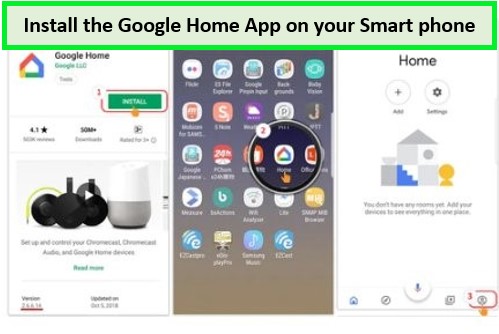
- Abierto El Aplicación Google Home Y siga las instrucciones en pantalla para Configura tu Chromecast. Esto generalmente implica Conectando su Chromecast a su red Wi-Fi Y dándole un nombre único.
- Asegúrese de que su dispositivo de emisión y Chromecast estén conectados a La misma red Wi-Fi. Abre la aplicación o contenido que quieras Enciende tu dispositivo de emisión, como la aplicación Hotstar.
- Buscar la Icono de lanzamiento dentro de la aplicación que estás usando. Una forma rectangular con líneas curvas en la esquina inferior izquierda o superior derecha generalmente lo representa. Toque en el icono de transmisión y seleccione su dispositivo Chromecast de la lista disponible.

- Una vez conectado, la pantalla de tu dispositivo de transmisión será Reflejado en tu televisor a través de Chromecast. Ahora puedes navegar por la aplicación o contenido en tu dispositivo de transmisión, que se mostrará en la pantalla de TV más grande.
Cómo hacer una grabación de pantalla usando tu PC?
Estás enfrentando una Error de pantalla de Hotstar? No te preocupes. Puedes conseguir fácilmente una ronda. La proyección de pantalla de Hotstar no funciona in Espana. Para transmitir Hotstar en su PC, siga los siguientes pasos:
- Asegurar Tu PC/Portátil Y Chromecast y el dispositivo están conectados al mismo Red de Wi-Fi.
- Traducir Lanzar El navegador de Google Chrome En tu PC.
- Abierto Hotstar; Una vez que la página web de Hotstar se cargue, localice el icono de menú en la esquina superior derecha de la ventana del navegador. Tres puntos verticales lo representan.
- Haga clic En el icono de menú para abrir uno Menú desplegable.
- En el menú desplegable, encuentra y selecciona el «Elenco» Opción. Esto desencadenará que el navegador busque Dispositivos de fundición disponibles.
- Dale El navegador un momento para Detectar dispositivos de emisión cercanos. Mostrará una lista de dispositivos disponibles, incluyendo Chromecast, Smart TVs, o Fire TV Stick.
- Elige el dispositivo de emisión deseado de la lista al que quieres transmitir Hotstar.
- La pestaña de Chrome con el El sitio web Hotstar ahora se reflejará en tu pantalla de televisión O para el dispositivo de casting seleccionado.
- Ahora puedes navegar y navegar Hotstar en Laptop, Y cualquier contenido que reproduzcas se transmitirá en tu televisor.
Para detener la transmisión, regrese al menú Transmitir en el navegador Chrome, ubicado en el extremo derecho de la barra de direcciones, y seleccione «Detener transmisión.»
FAQs – Pantalla/Espejo no funciona en la televisión
Por qué Hotstar no funciona con la duplicación de pantalla?
Cuál es el problema de reproducción de Hotstar?
Qué VPN puede eludir Hotstar in Espana?
Envolviendo!
Esperamos tu La proyección de pantalla de Hotstar no funciona in Espana El problema se ha resuelto ya que hemos cubierto todas las soluciones efectivas para que su Hotstar screen mirroring vuelva a funcionar correctamente. Mirroring para Disney+ Hotstar No está disponible según los términos y condiciones de la plataforma.
Mientras La pantalla de Hotstar no funciona in Espana, Los usuarios todavía pueden superar esta limitación usando un servicio VPN confiable como ExpressVPN. Usa el ExpressVPN Hotstar Combo para una experiencia de streaming sin buffer!
De programas de televisión populares a películas taquilleras, hay muchas opciones para elegir Lo que hay que ver En Hotstar. ExpressVPN ofrece conexiones rápidas y seguras, lo que garantiza una experiencia de transmisión fluida al tiempo que prioriza la privacidad y el anonimato del usuario.
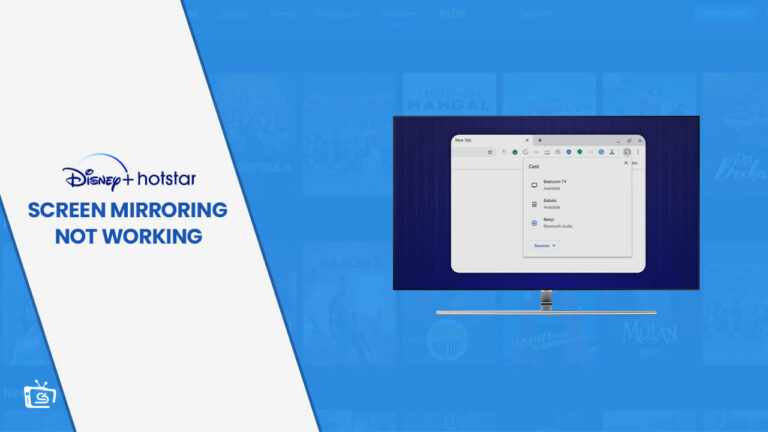
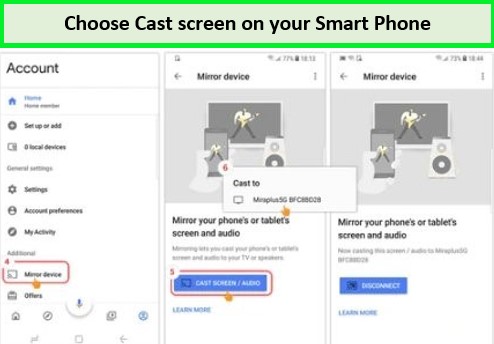

![6 Mejores VPN para Hotstar en Espana 2024? [Probado y probado] 6 Mejores VPN para Hotstar en Espana 2024? [Probado y probado]](https://www.crazystreamers.com/wp-content/uploads/2023/02/Best-VPN-for-Hotstar-1-1-300x169.jpg)
![Hotstar no funciona en Android TV en Espana? [Trucos fáciles] Hotstar no funciona en Android TV en Espana? [Trucos fáciles]](https://www.crazystreamers.com/wp-content/uploads/2023/03/Disney-Hotstar-Not-working-on-Android-TV-300x169.jpg)
![Cómo solucionar el problema de DRM de Hotstar en Espana? [Guía fácil] Cómo solucionar el problema de DRM de Hotstar en Espana? [Guía fácil]](https://www.crazystreamers.com/wp-content/uploads/2023/07/cs-Hotstar-DRM-Issue-CS-300x169.jpg)
![ExpressVPN Hotstar: Funciona ExpressVPN con Hotstar en Espana? [2023 actualizado] ExpressVPN Hotstar: Funciona ExpressVPN con Hotstar en Espana? [2023 actualizado]](https://www.crazystreamers.com/wp-content/uploads/2023/01/CS-Does-ExpressVPN-Works-with-Hotstar-300x169.jpg)